Come accedere alla pagina di gestione web del router TP-Link usando una connessione criptata HTTPS?
Questa guida contiene i passaggi per accedere alla pagina di gestione web del router.
Passaggio 1: Connetti il computer, telefono o tablet al router TP-Link
Collega il computer, telefono o tablet al router tramite cavo Ethernet o in modalità wireless, utilizzando l’SSID (nome della rete) e la password stampati sull’etichetta posta nella parte inferiore del router.
Passaggio 2: Accedi alla pagina di gestione web
Si consiglia di utilizzare Firefox, Chrome o Edge per accedere alla pagina di gestione del router.
Digita http://tplinkmodem.net nella barra degli indirizzi del browser, poi premi Invio.
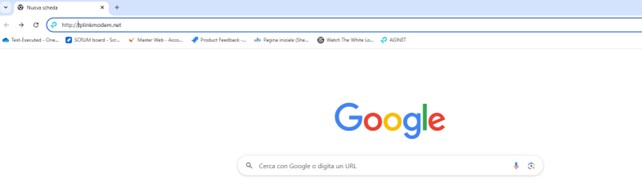
Passaggio 3: Consenti l’accesso all’interfaccia web (Web GUI)
Clicca sulla pagina con Errore di Privacy.
Poi clicca su:
Avanzate → Procedi su tplinkmodem.net (non sicuro) oppure
Avanzate → Procedi su 192.168.1.1 (non sicuro)
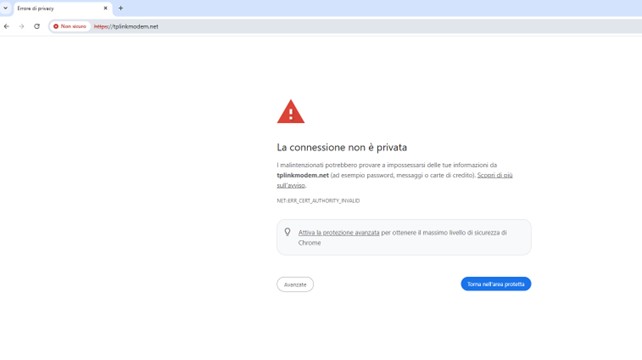
Un messaggio di avviso apparirà a causa del certificato non firmato da un’autorità riconosciuta. Non preoccuparti: questo avviene perché tplinkmodem.net utilizza un certificato self-signed, non riconosciuto dai browser come sicuro, in quanto non rilasciato da un’autorità di certificazione (CA) ufficiale. Tuttavia, la connessione tra il tuo browser e il server tplinkmodem.net è sicura.
Nota: Per ulteriori informazioni sui certificati self-signed e gli avvisi di sicurezza, consulta questa FAQ: Why TP-Link HTTPS web interface is detected as unsecure by some web browsers?
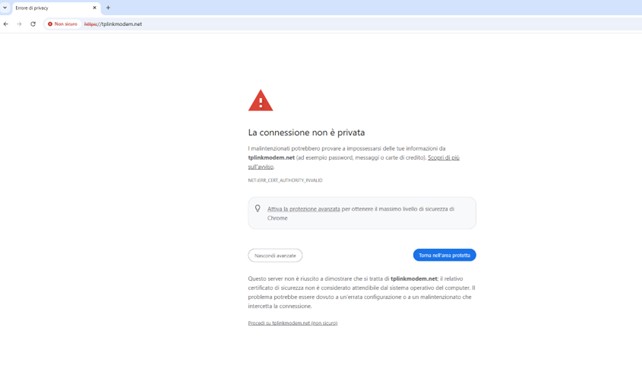
Questa faq è utile?
Your feedback helps improve this site.